win10摄像头设备消失没有图像怎么办 win10摄像头检测不到没有图像修复方法
更新时间:2024-02-27 17:05:45作者:run
近期有不少win10系统用户反映,他们的电脑摄像头设备检测不到,导致无法使用摄像头进行视频通话或拍摄照片,那么win10摄像头设备消失没有图像怎么办呢?接下来就是有关win10摄像头检测不到没有图像修复方法。
win10检测不到摄像头没有图像设备问题解析:
方法一:启用win10系统相机摄像头功能
1、首先查看一下相机权限有没有开启,“win+i”快捷键打开设置窗口,这时候我们就可以看到隐私下方的相机了。
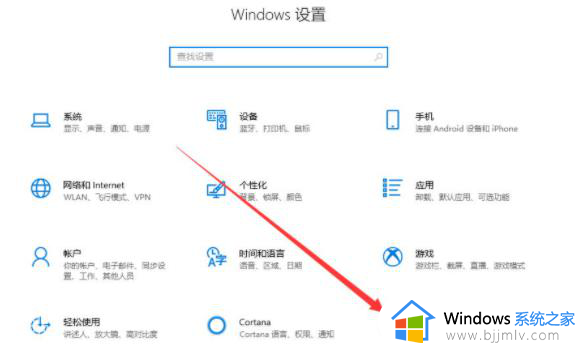
2、左侧栏找到相机,右侧我们就可以看到此设备的相机的访问权限已关闭,点击更改。
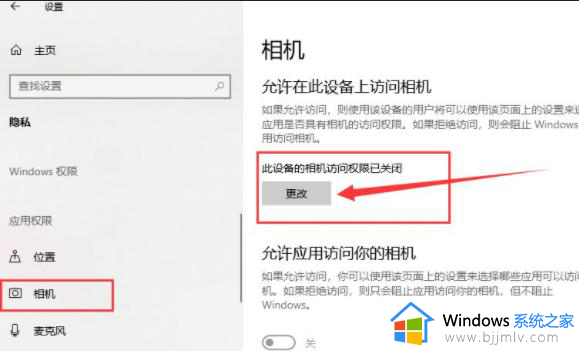
3、选择开启即可,下面就可以打开摄像头啦。
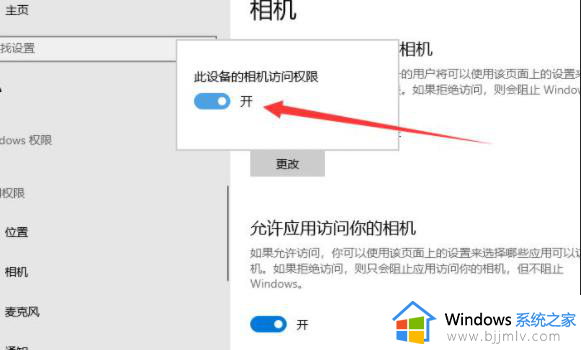
4、在小娜搜索框中输入相机,点击一下即可打开电脑摄像头,也可以右击,选择固定到开始屏幕或者任务栏哦。
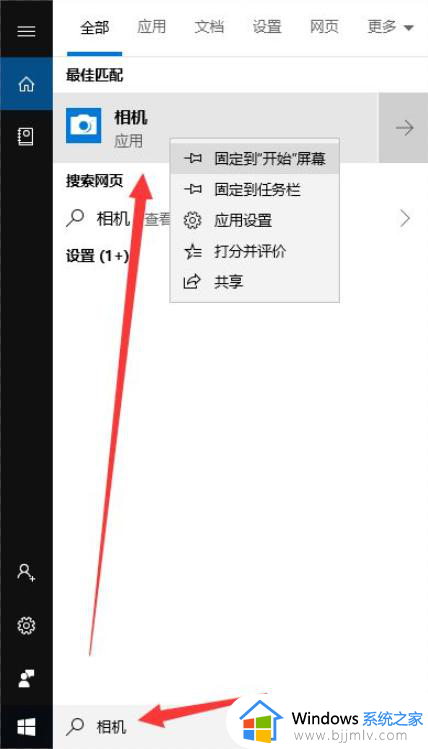
方法二:安装摄像头驱动
1、因为我没安装摄像头,所以显示此界面。如果安装了摄像头还是不显示,最可能就是没有安装驱动。
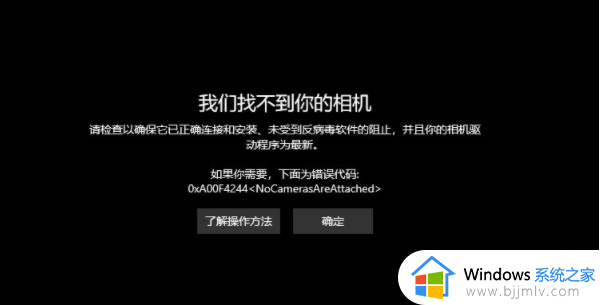
2、右击此电脑,选择管理>>点击左侧的设备管理器>>展开图像设备>>右击设备名>>选择更新驱动程序软件。
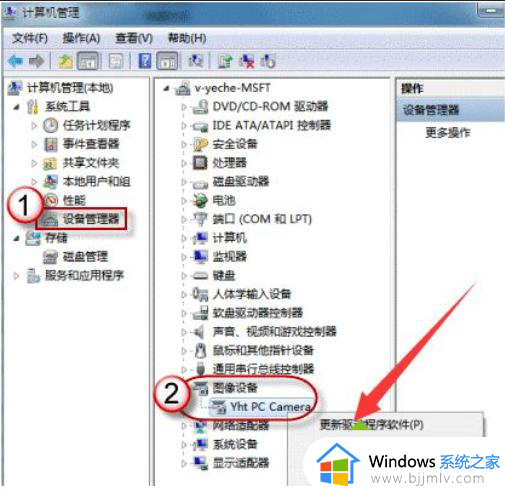
3、选择自动搜索更新驱动程序,等待更新完成即可。
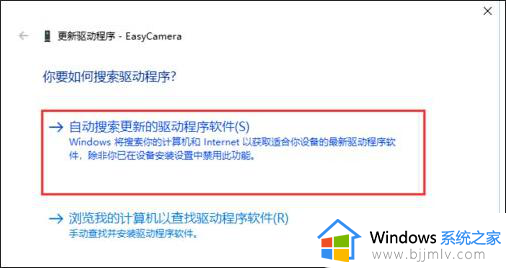
4、之后再打开相机就可以进行拍照了,点击上方的摄像机图标就可以进行录像啦。
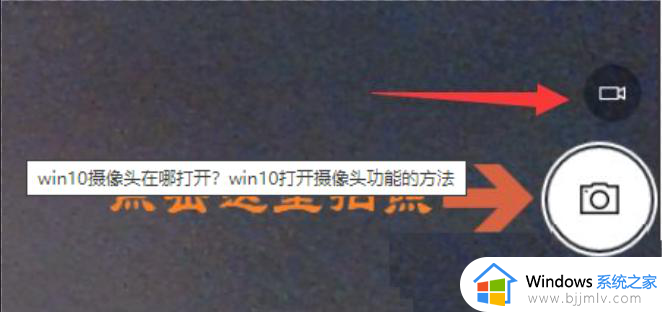
以上就是win10摄像头检测不到没有图像修复方法的全部内容,还有不清楚的用户就可以参考一下小编的步骤进行操作,希望能够对大家有所帮助。
win10摄像头设备消失没有图像怎么办 win10摄像头检测不到没有图像修复方法相关教程
- win10设备管理器没有摄像头怎么办 win10设备管理器找不到摄像头如何解决
- win10怎么检查摄像头 如何测试win10摄像头
- windows10摄像头测试方法 windows10如何测试电脑摄像头
- win10系统找不到摄像头设备怎么办 win10无法找到摄像头设备处理方法
- macbookpro装win10摄像头用不了怎么办 macbookpro装win10摄像头不能用解决方法
- win10测试摄像头教程 win10怎么测试电脑摄像头
- win10如何测试摄像头好坏 win10测试电脑摄像头详细步骤
- windows10打开摄像头没反应怎么办 windows10无法打开摄像头处理方法
- win10摄像头权限怎么打开win10系统开启摄像头权限设置方法
- windows10摄像头一直是黑的怎么办 windows10摄像头打开是黑的修复方法
- win10如何看是否激活成功?怎么看win10是否激活状态
- win10怎么调语言设置 win10语言设置教程
- win10如何开启数据执行保护模式 win10怎么打开数据执行保护功能
- windows10怎么改文件属性 win10如何修改文件属性
- win10网络适配器驱动未检测到怎么办 win10未检测网络适配器的驱动程序处理方法
- win10的快速启动关闭设置方法 win10系统的快速启动怎么关闭
win10系统教程推荐
- 1 windows10怎么改名字 如何更改Windows10用户名
- 2 win10如何扩大c盘容量 win10怎么扩大c盘空间
- 3 windows10怎么改壁纸 更改win10桌面背景的步骤
- 4 win10显示扬声器未接入设备怎么办 win10电脑显示扬声器未接入处理方法
- 5 win10新建文件夹不见了怎么办 win10系统新建文件夹没有处理方法
- 6 windows10怎么不让电脑锁屏 win10系统如何彻底关掉自动锁屏
- 7 win10无线投屏搜索不到电视怎么办 win10无线投屏搜索不到电视如何处理
- 8 win10怎么备份磁盘的所有东西?win10如何备份磁盘文件数据
- 9 win10怎么把麦克风声音调大 win10如何把麦克风音量调大
- 10 win10看硬盘信息怎么查询 win10在哪里看硬盘信息
win10系统推荐